Bingung dengan memory HP yang udah penuh, gara – gara banyak foto dan video?
Buat kamu yang hobi memotret, gak jarang kamu pasti mengalami ruang penyimpanan (memory) habis, karena foto yang terlalu banyak.
Nah, buat kamu yang juga sedang mengalami masalah tersebut, pasti marah kan? Kalo nantinya foto – fotonya dihapus?
Tenang, buat mengatasi masalah ini ada solusi yang bisa kamu lakukan. Yaitu dengan memindahkan foto – foto dari HP ke Laptop.
Cara Memindahkan Foto Dari HP ke Laptop

Memindahkan foto dari HP ke laptop tuh sebenernya mudah, ada beberapa cara yang bisa dilakukan sendiri nih.
Jadi, buat kamu yang belum tahu caranya itu gimana. Yuk simak penjelasannya satu – persatu dibawah ini.
1. Menggunakan Kabel USB
Buat kamu pengguna HP, pastinya gak asing kan dengan kabel USB? Apalagi hampir semua HP Android sekarang kalo charger itu memakai kabel USB.
Nah, kabel USB ini selain bisa buat charger, juga bisa dipakai buat melakukan Transfer data alias Copy file ke Laptop loh.
Caranya:
- Pertama, silakan sambungkan dulu HP kamu ke Laptop pakai Kabel USB.

- Lalu, kalo kabel Charger kamu support Transfer file. Maka kamu akan menemukan notifikasi setting penyimpanan dan pilih opsi Transfer file.
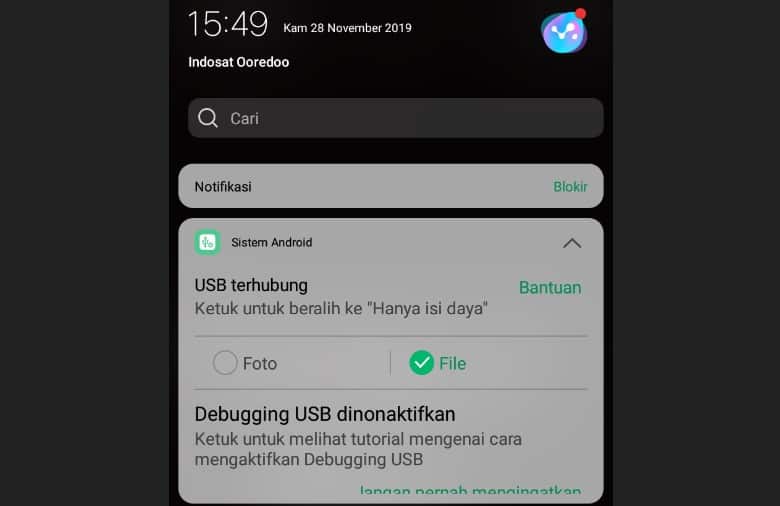
- Kemudian, buka Explorer di Laptop kamu dan buka Internal HP yang sebelumnya udah terdeteksi.
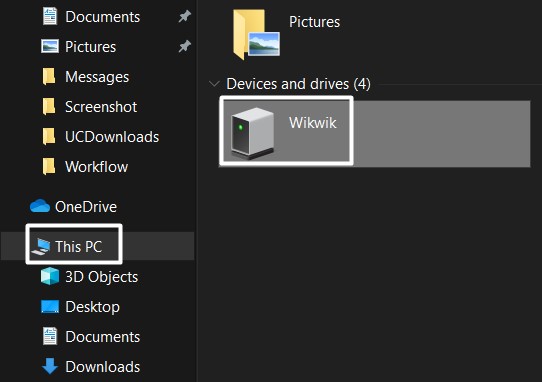
- Selanjutnya, pergi folder DCIM – Kamera.
- Setelah itu, disini silahkan Copy foto – foto yang pengin kamu salin.
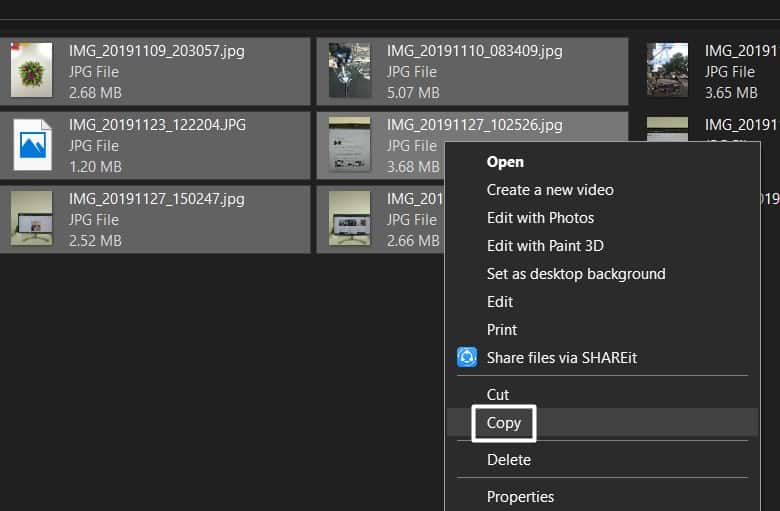
- Terakhir, Paste foto – foto tersebut ke folder manapun di Laptop kamu. Contohnya, di Local Disk (C:).
NOTE: Pastikan kabel charger yang dipakai udah support Transfer data. Karena, ada beberapa kabel yang cuma support buat pengecasan aja.
2. Menggunakan Kartu SD

Kartu Memori biasanya dipakai buat penyimpanan tambahan saar memori internal HP penuh, kapasitasnya bisa dibilang cukup besar.
Nah, buat kamu yang memakai kartu Memori, kartu memori ini sebenarnya bisa kamu pakai buat memindahkan foto dari HP ke Laptop loh.
Caranya:
- Via Card Reader: Kalo Laptop kamu udah mendukung Port Card Reader, kamu bisa langsung memasukkan kartu memori ke Card Reader dan otomatis kartu memori akan langsung terbaca.
- Memakai Card Reader USB: Kalo Laptop kamu belum mendukung Card Reader internal, kamu bisa pakai Card Reader USB. Caranya, cukup masukkan kartu memori dan sambungkan Card Reader USB ke Laptop.
3. Menggunakan OTG dan Flashdisk

OTG merupakan fitur Android dimana kamu bisa menyambungkan perangkat tertentu ke HP via port USB charger.
Contohnya aja seperti Mouse, Joystick, Keyboard dan Flashdisk.
Caranya:
- Pertama, kamu cek dulu apakah HP kamu udah support OTG atau belum. Cara paling mudah bisa memakai USB OTG Checker.
- Lalu, tinggal membeli dan memasang OTG tersebut ke HP dan sambungkan Flashdisk kamu.
- Kemudian, tinggal menyalin foto – foto yang dibutuhkan buat dipindahkan ke Laptop.
4. Menggunakan Email
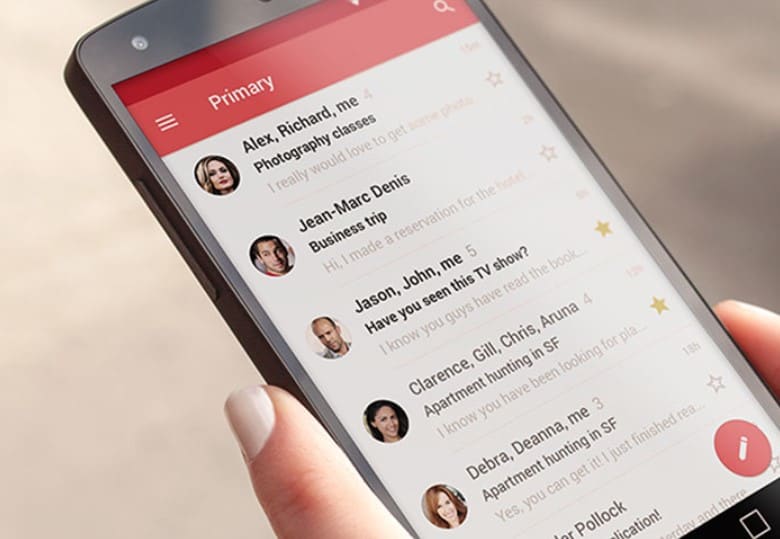
Kalo misal sedang berada di luar ruangan dan kesulitan buat memindahkan foto dari HP ke Laptop?
Nah, kalo kamu memiliki akses internet, mengirim email bisa kamu lakukan loh buat memindahkan foto dari hp ke laptop loh.
Caranya:
- Pertama, tinggal melakukan Compose untuk membuat email baru dan pilih opsi Attach File buat melampirkan foto pada email.
- Setelah itu, tinggal kamu tekan Send.
NOTE: Dengan ini, kamu harus memiliki dua alamat email berbeda yang terhubung dengan HP dan Laptop.
5. Menggunakan Bluetooth
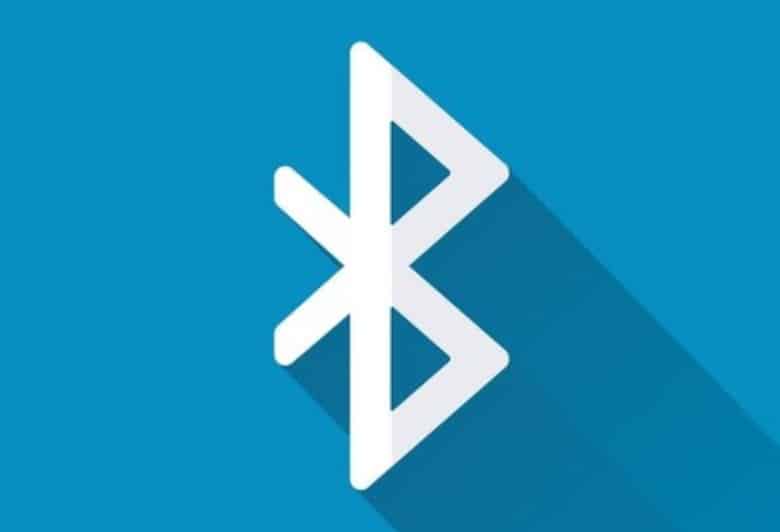
Bluetooth merupakan fitur yang berfungsi buat men-Transfer file tanpa kabel yang udah ada sebelum HP Android populer seperti sekarang.
Nah, buat kamu yang belum tahu. Bluetooth sebenarnya bisa dipakai buat menyalin file dari HP ke Laptop. Tapi, Laptop kamu juga harus support Bluetooth.
6. Menggunakan Google Drive
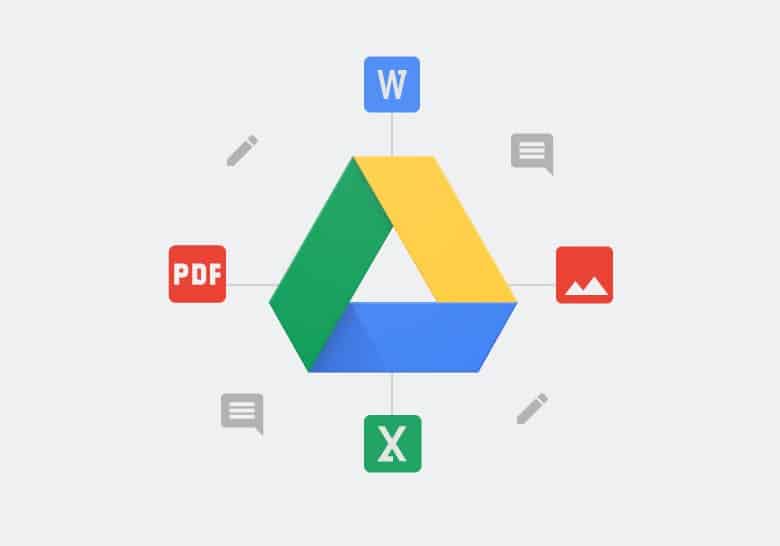
Layanan cloud jadi sangat digemari belakangan ini. Cuma bekal internet, kamu bisa dengan mudah backup data loh.
Sama halnya dengan memindahkan foto, kamu juga bisa memakai beberapa layanan cloud ini.
Seperti Google Drive, Dropbox atau Microsoft One Drive bisa kamu rekomendasikan buat memindahkan foto dari HP ke Laptop.
Caranya, tinggal buat folder baru dan tambahkan file foto, kamu bisa mengaksesnya di Laptop selama terhubung ke Internet.

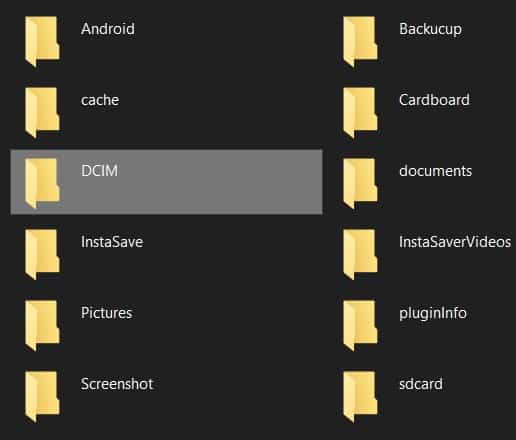
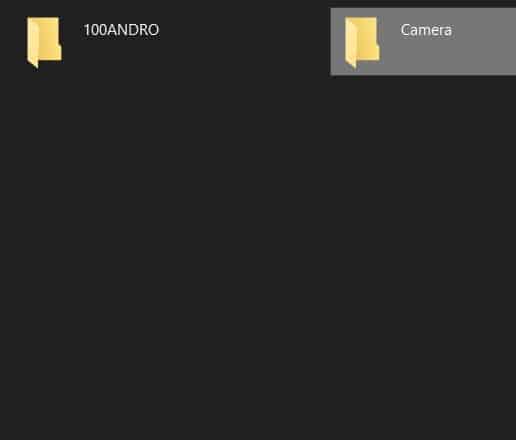
Artikel Mantap
Cara Masuk Safe Mode Windows 10
Cara Instal Net Framework
Cara Mengatasi MSVCR110.dll